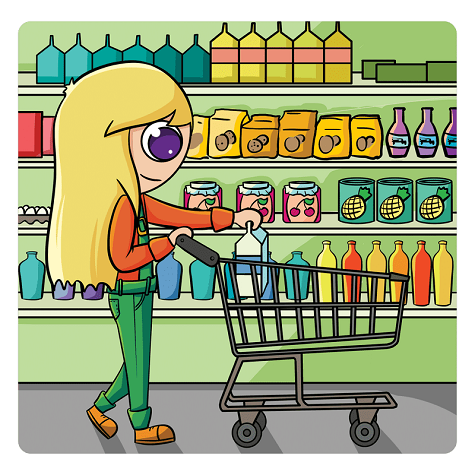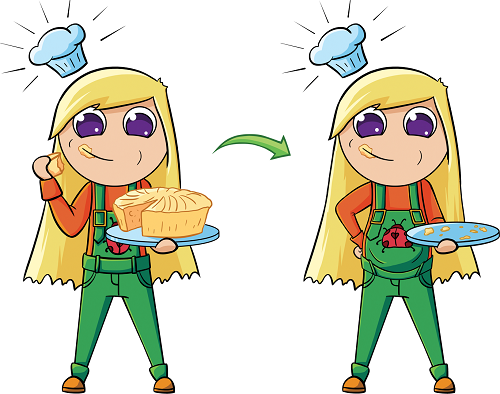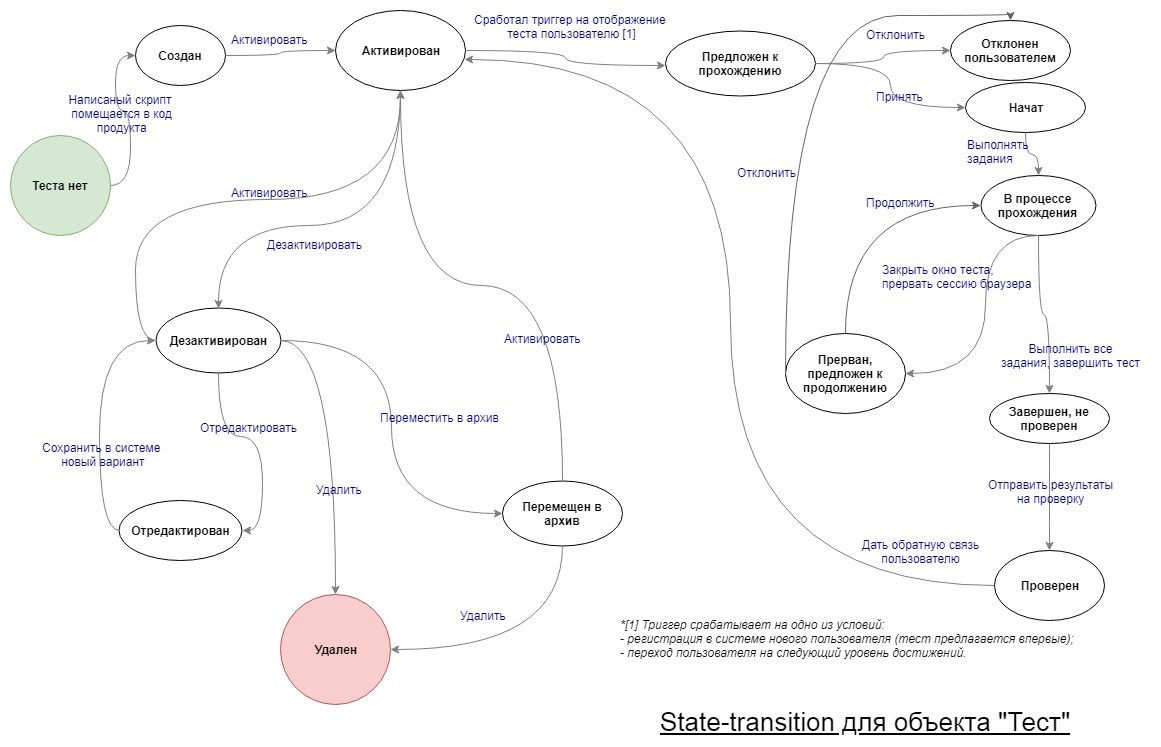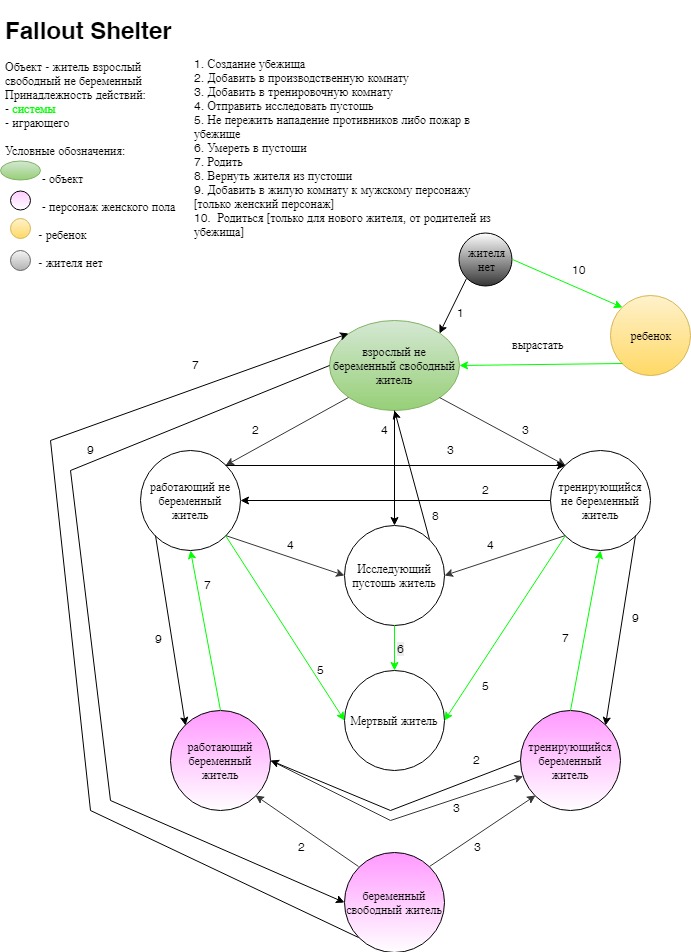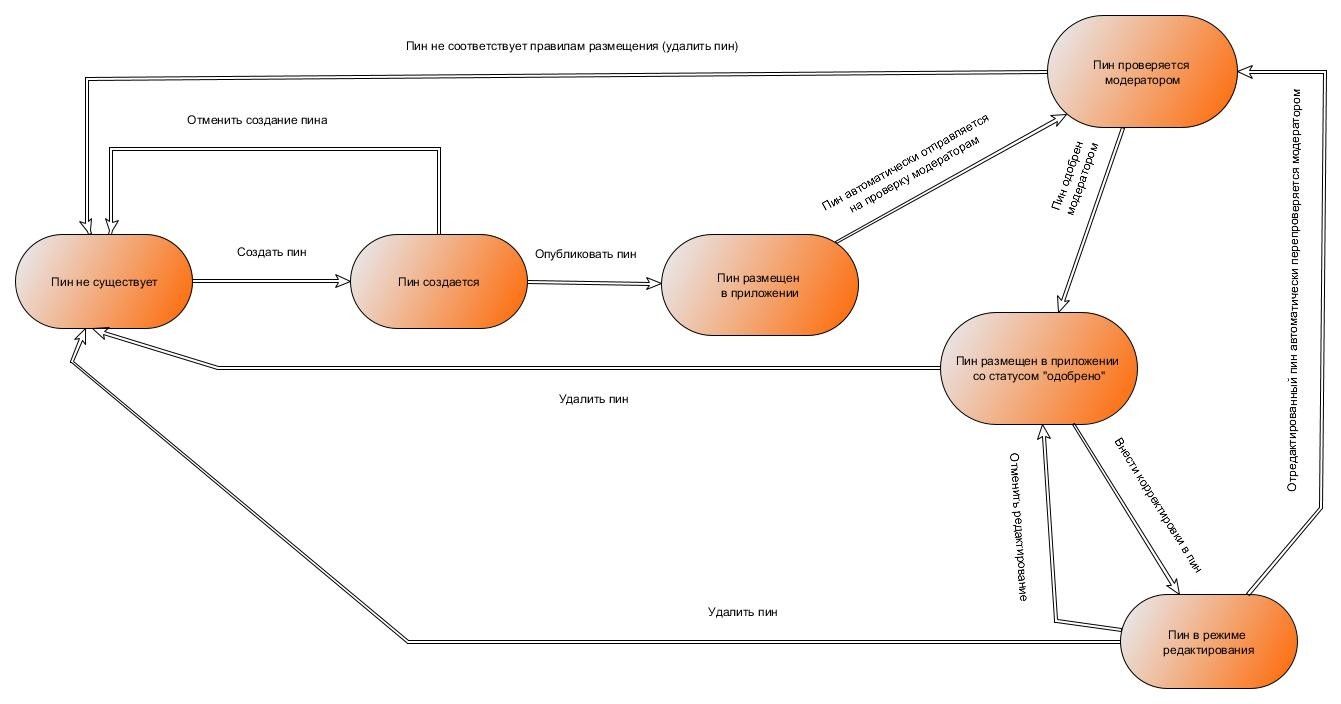Что пишут в блогах
- Итоги 2025 года (родилась дочка, конференции, курс по ChatGPT)
- ChatGPT, подсчитай количество страниц в книге и авторских листов
- Вайб-кодинг и вайб-тестинг — полный гайд на реальных проектах в Cursor и ChatGPT
- Новогодний QA квиз
- Не просри свое время
- Гуру на Урале 4 декабря
- Мои 12 недель в году. Часть 32 (ДР Влада и мой, болезни...)
- Опрос удовлетворенности работой 2025
- DB Fiddle — бесплатная SQL песочница!
- Митап в Т-Банке 20 ноября
Что пишут в блогах (EN)
- Things which were not on my 2025 bingo card
- 2025 - The Year in Review
- User Error
- Dis Is Weird
- Software Testing Weekly – 294th Issue
- IEEE Report: How IT Managers Fail Software Projects
- Agile Testing Days 2025 - Taking Things Easier
- Observations of a habit transformation
- Agile Testing Days – 2025
- Alun Turing FTW
Онлайн-тренинги
-
Тестирование REST APIНачало: 12 января 2026
-
Логи как инструмент тестировщикаНачало: 12 января 2026
-
Bash: инструменты тестировщикаНачало: 15 января 2026
-
Charles Proxy как инструмент тестировщикаНачало: 15 января 2026
-
Chrome DevTools: Инструменты тестировщикаНачало: 15 января 2026
-
CSS и Xpath: инструменты тестировщикаНачало: 15 января 2026
-
Git: инструменты тестировщикаНачало: 15 января 2026
-
Python для начинающихНачало: 15 января 2026
-
Docker: инструменты тестировщикаНачало: 15 января 2026
-
SQL: Инструменты тестировщикаНачало: 15 января 2026
-
Азбука ITНачало: 15 января 2026
-
Тестирование GraphQL APIНачало: 15 января 2026
-
Регулярные выражения в тестированииНачало: 15 января 2026
-
Школа для начинающих тестировщиковНачало: 15 января 2026
-
Применение ChatGPT в тестированииНачало: 15 января 2026
-
Автоматизация тестов для REST API при помощи PostmanНачало: 15 января 2026
-
Тестирование производительности: JMeter 5Начало: 16 января 2026
-
Практикум по тест-дизайну 2.0Начало: 16 января 2026
-
Организация автоматизированного тестированияНачало: 16 января 2026
-
Техники локализации плавающих дефектовНачало: 19 января 2026
-
Тестирование без требований: выявление и восстановление информации о продуктеНачало: 19 января 2026
-
Тестировщик ПО: интенсивный курс (ПОИНТ) со стажировкойНачало: 20 января 2026
-
Инженер по тестированию программного обеспеченияНачало: 22 января 2026
-
Создание и управление командой тестированияНачало: 22 января 2026
-
Программирование на Java для тестировщиковНачало: 23 января 2026
-
Автоматизатор мобильных приложенийНачало: 29 января 2026
-
Автоматизация тестирования REST API на JavaНачало: 29 января 2026
-
Автоматизация тестирования REST API на PythonНачало: 29 января 2026
-
Тестирование безопасностиНачало: 29 января 2026
-
Тестирование мобильных приложений 2.0Начало: 29 января 2026
-
Автоматизация функционального тестированияНачало: 30 января 2026
-
Школа тест-менеджеров v. 2.0Начало: 4 февраля 2026
-
Аудит и оптимизация QA-процессовНачало: 6 февраля 2026
-
Тестирование веб-приложений 2.0Начало: 6 февраля 2026
-
Школа Тест-АналитикаНачало: 11 февраля 2026
-
Программирование на C# для тестировщиковНачало: 13 февраля 2026
-
Selenium IDE 3: стартовый уровеньНачало: 20 февраля 2026
-
Программирование на Python для тестировщиковНачало: 20 февраля 2026
| State & Transition Diagram — что это и как применять |
| 20.05.2021 00:00 |
|
Автор: Ольга Назина (Киселёва) State & Transition Diagram (сокращенно S&T) — схема состояний и переходов. Техника для визуализации ТЗ. Она наглядно показывает, как некий объект переходит из одного состояния в другое. Вот объект находился в состоянии А, потом произошло какое-то действие, и он попал в состояние В. Потом он попадет в состояние С и другие... Принцип не меняется, было одно состояние, стало другое.
Мы рисуем:
Такая схема позволяет нам сразу визуально оценить, какие переходы вообще возможны и что надо протестировать. Ведь нам надо протестировать и эту стрелку, и эту... Так что стрелочки — это наши готовые тест-кейсы! Схема состояний и переходов относится к техникам тест-дизайна. Значит, про неё спрашивают на собеседованиях. И поэтому я сделаю небольшой цикл статей по таким техникам в помощь начинающим тестировщикам. Чтобы ознакомиться с каждой техникой:
Сегодня поговорим про State & Transition Diagram: Как рисовать диаграмму Очень важно: S&T рисуется на объект! Один объект. В идеале — на объект, имеющий аналог в базе данных продукта.
Кто не будет выполнять эту последовательность шагов, очень рискует вместо S&T нарисовать схему вышивки крестиком)))
Чтобы начать, задайте себе вопросы:
Основное определение состояния — "набор доступных и недоступных действий с объектом". Продукт всегда должен знать, в каком состоянии каждый его объект. Вообще, когда будете думать об объектах и состояниях, старайтесь представлять их аппаратную реализацию. Объект — это практически всегда строка в базе данных, старайтесь абстрагироваться от интерфейса вообще, и представляйте те действия, которые вы могли бы делать с объектом прямыми запросами в базу. Вот пример хорошей диаграммы:
Примеры S&TПримеры диаграмм можно посмотреть в конфлюенсе (доступ открытый без авторизации). Туда я выношу хорошие работы своих студентов. Их там сильно больше, чем в этом разделе статьи + обычно там можно и сам исходник скачать, чтобы внимательно всё рассмотреть. Welcome =) Вот некоторые из этих работ: Ольга (объект — тест)
Кристина (Fallout Shelter) Fallout Shelter — игра под iOS, Android. В постапокалиптическом мире несколько людей было выбрано для создания светлого будущего. Их поместили в небольшое убежище, уходящее под землю. Это убежище необходимо развивать, защищать от угроз из внешнего мира, увеличивать количество жителей, производить ресурсы, выполнять квесты.
State Transition для пина в Pinterest Типовые ошибки при составлении картыНа примере своих студентов мы собрали несколько типовых ошибок, которые допускают тестировщики, впервые рисуя карту: 1. Вместо объекта — GUI Очень важно: S&T рисуется на объект! Это не зарисовка графического интерфейса «открыта страница такая, открыта страница сякая»... Если вы описываете разные странички GUI — это уже не S&T.
Зарисовывать страницы смысла обычно нет. Это как при рисовании майнд-карты — мы не рисуем графический интерфейс, мы описываем функционал. То, зачем пользователь вообще пришел на сайт. Это намного полезнее!
Другой вариант той же ошибки: искать билет — (результаты поиска) — открыть форму покупки — (форма открыта) — ввести данные кредитной карты — (данные введены).
2. Несколько объектов в одной карте На прошлой картинке у нас несколько объектов: результаты поиска, форма, данные. И все — плохие. Потому что там мы явно что-то покупаем, вот это «что-то» и есть объект! Но когда мы описываем покупку, тоже легко скатиться в несколько объектов в одной карте: "пицца в корзине", "заказ оформлен".
Товар тоже очень часто путают, потому что есть два варианта:
Если речь о сайте типа авито, то объект лучше выбрать "объявление", будет логичнее. А вот если мы покупаем пиццу — это будет товарной позицией. 3. Несколько одинаковых состояний Вспомните пример с тортиком:
Половину пунктов можно объединить. Ведь состояние торта не меняется от того, купили вы его только что или час назад, сидите любуетесь на него, переставляете с места на место или убираете в холодильник:
Другой пример — объект «пин»:
Но, когда пин откомментирован или сдублирован — это тоже самое, когда он просто создан. Состояние самого пина не меняется! Или например:
Одно и то же с точки зрения товара. Он как был, так и есть. Плюсы подходаПлюс рисования — это визуализация ТЗ, которая:
На входе унылая стена текста, а мы красиво зарисовали, при этом разными цветами — вот данные попали туда, вот сюда... В итоге наглядно видим весь маршрут нашего объекта. И пока мы рисуем его маршрут, мы можем сразу же заметить, что «Ага! Вот из этого состояния, наверное, можно вернуться ещё вот в это», то есть мы можем понять, что упускаем. А если бы не нарисовали, то даже не додумались бы до такого теста! Минусы подходаНе всегда визуализация делает ТЗ понятнее. И тогда начинаем думать, как это решать:
Если на диаграмме куча всего — это плохо, ведь ее главная фишка — понятность. И если мы на нее смотрим и просто теряемся в этом объеме стрелочек — значит, схема нам не помогает. Поэтому если схема насыщенная — разбиваем на мелкие. Которые, возможно, ссылаются друг на друга. То есть вот есть верхнеуровневая схема, а вот на каждое действие есть уровни подетализированнее.
Не стоит рисовать все-все-все стрелочки. Из любого состояния можно закрыть браузер, но не надо рисовать это. Просто держите в уме, что есть кнопка «закрыть», а еще может интернет пропасть, или сервер упадет, или еще какая катастрофа случится... На диаграмме же показываем все важные стрелочки. Если их слишком много, то придумываем, как уменьшить их количество, чтобы не переборщить, потеряв наглядность.
Инструменты для рисования
Основной инструмент — ручка и бумага, или маркер и доска. Потому что если вам надо просто обсудить, что будет, «если из этого состояния перейти в это, и как должна система реагировать, если происходит вот то», то вполне достаточно нарисовать это от руки.
К тому же от руки получается быстрее, а иногда еще и красивее. Почему? Потому что когда мы начинаем использовать инструмент, то он нас ограничивает. Вот, нам надо нарисовать стрелочку, так, а как нам это сделать... Мы начинаем думать в стиле инструмента. Это как когда мы создаем презентации в power point, то вместо мыслей о докладе думаем, как бы назвать новый слайд. А если бумажка рядом, можно спокойно генерить в голове идеи и условия. Что придумал? Зарисовал кое-как. Если очень хочется, потом перерисовал красиво. А, может, и так сойдет. В любом случае смотрите сами. Если удобен какой-то инструмент — используйте его! Хорошо получаются такие схемы в Xmind или Yed, или в гуглодокументах. Попробуйте использовать несколько разных инструментов, а потом выберите тот, что больше по душе. Но в целом бумага и ручка вполне себе вариант! ИтогоРисунок — мощнейший инструмент визуализации. Вот вы открываете статью с картинками, типа этой. На что вы смотрите в первую очередь — на картинку или на текст? Правильно, на картинку. Поэтому я за то, что рисовать! Нарисовали? Добавили в ТЗ! Всем удобнее, даже заказчику. Ведь с картинками текс становится понятнее. Настоятельно рекомендую рисовать диаграмму состояний и переходов. Пусть даже одноразово, маркером на доске, чтобы обсудить новое ТЗ, которое пришло от аналитиков. Зарисовали, позвали аналитика и стали обсуждать: — А вот смотрите, вот эта стрелочка... может нам стоит сделать еще вот это? — А что будет, если вот так? Кстати, лайфхак. Если зарисовали маркером и жалко свое творчество (уж больно продуктивное общение с командой вышло) — сфотографируйте и выложите в конфлюенс рисунок! Не обязательно тратить время на перерисовку =) См также (напомню ссылочки): Как составлять вариант использования — вариант оформления требований без рисований. Decision Table — что это и как применять — и ещё один вариант, рисуем таблички. Визуализация ТЗ — диаграммы, схемы, картинки — прочие картинки PowerPoint как инструмент тестировщика — да, так тоже можно было. PS — больше полезных статей ищите в моем блоге по метке «полезное». А полезные видео — на моем youtube-канале |